Jeśli chodzi o klawiaturę, Logitech należy do czołówki producentów, oferując doskonałą jakość wykonania i wydajność. Jednak nie wszystkie klawiatury Logitech są wolne od awarii.
Użytkownicy mogą częściej niż zwykle napotykać problemy z klawiaturą. Przyczyną może być wszystko, od uszkodzeń fizycznych po przestarzały sterownik. Ale poza tym istnieje kilka innych powodów, dla których klawiatura Logitech może nie reagować.
Jeśli te problemy występują również w przypadku klawiatury Logitech, pierwszą rzeczą, którą możesz zrobić, to podłączyć klawiaturę do innej Port USB. Możesz także spróbować podłączyć inną klawiaturę do komputera, aby określić, czy problem dotyczy klawiatury, czy systemu operacyjnego.
W przypadku klawiatur bezprzewodowych wymień baterię Przed wykonaniem poprawek wspomniane poniżej. Niektóre klawiatury mogą mieć nawet dedykowany przełącznik, który je włącza. Upewnij się, że przełącznik zasilania jest włączony.
Włącz klawiaturę ekranową
Niektóre z opisanych poniżej rozwiązań mogą wymagać użycia klawiatury. W takich przypadkach zalecamy włączenie klawiatury ekranowej.
Kliknij ikonę Windows na pasku zadań i wybierz Wszystkie aplikacje.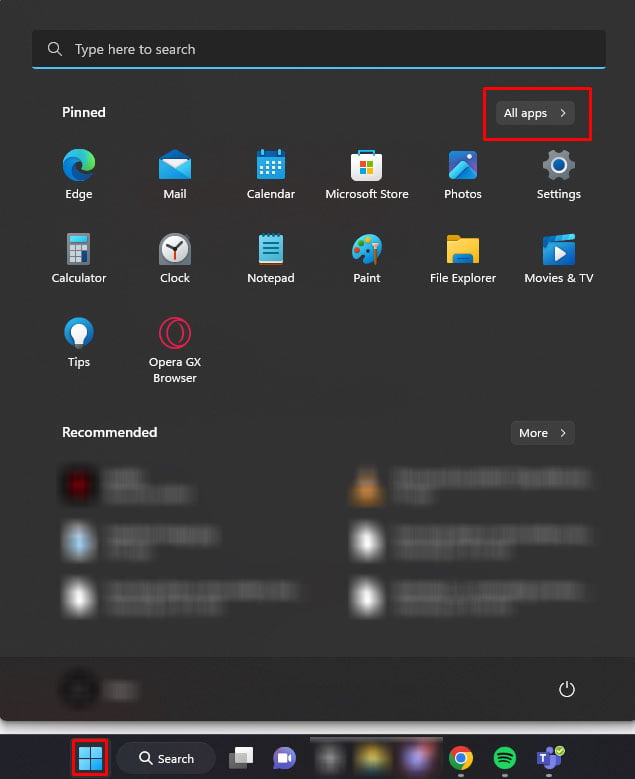 Przewiń w dół i wybierz Ustawienia.
Przewiń w dół i wybierz Ustawienia.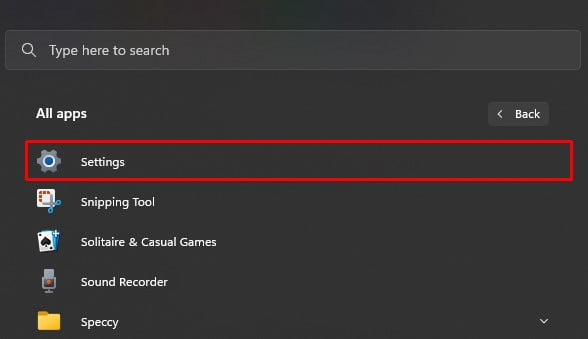
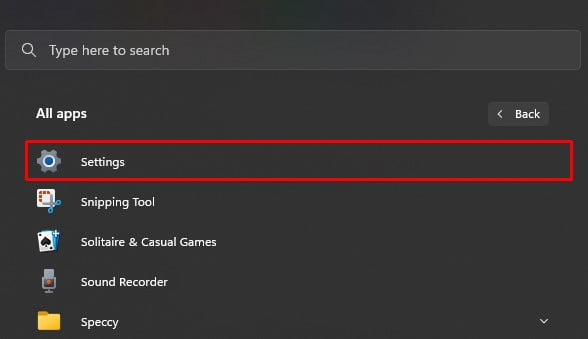 Przejdź do Ułatwienia dostępu i wybierz Klawiatura.
Przejdź do Ułatwienia dostępu i wybierz Klawiatura.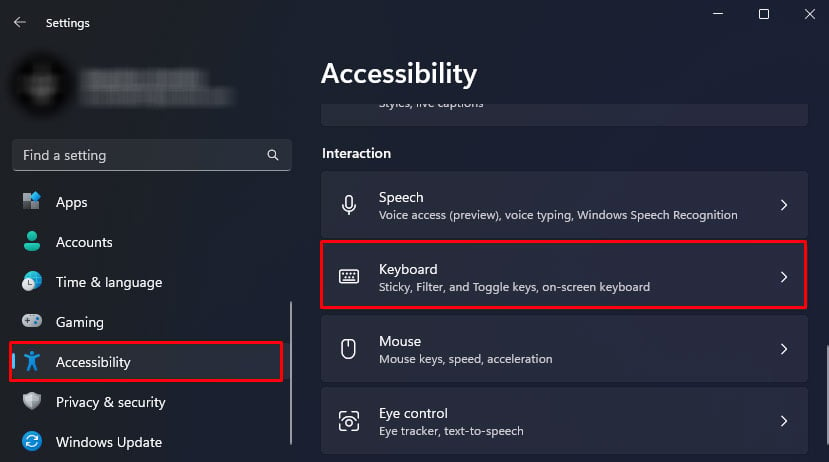
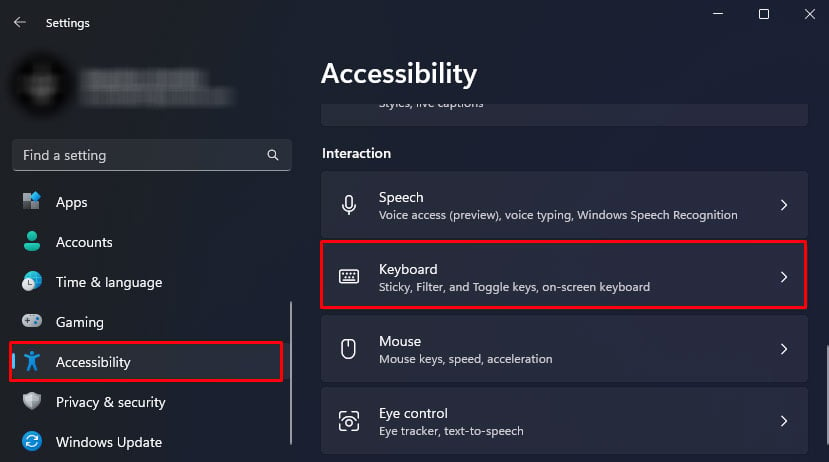 W obszarze Klawiatura ekranowa, klawisze dostępu i Drukuj ekran włącz Klawiatura ekranowa.
W obszarze Klawiatura ekranowa, klawisze dostępu i Drukuj ekran włącz Klawiatura ekranowa.

Uruchom narzędzie do rozwiązywania problemów z klawiaturą
Funkcja rozwiązywania problemów w systemie Windows diagnozuje i identyfikuje problemy z komponentami komputera. Gdy narzędzie do rozwiązywania problemów znajdzie przyczynę problemu, zmienia ustawienia sprzętowe wadliwych urządzeń.
Możesz uruchomić narzędzie do rozwiązywania problemów z klawiaturą, aby znaleźć i naprawić wszelkie problemy z klawiaturą.
Kliknij przycisk Windows na pasku zadań i kliknij Wszystkie aplikacje.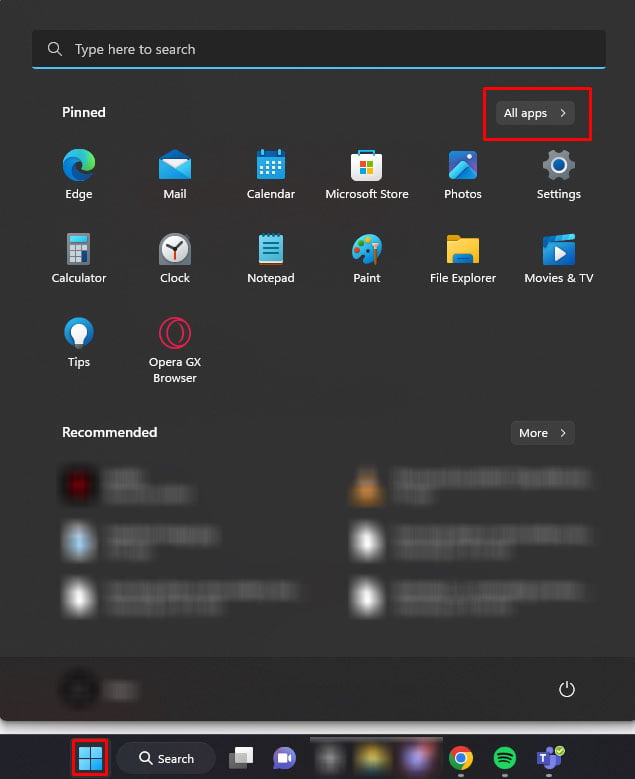
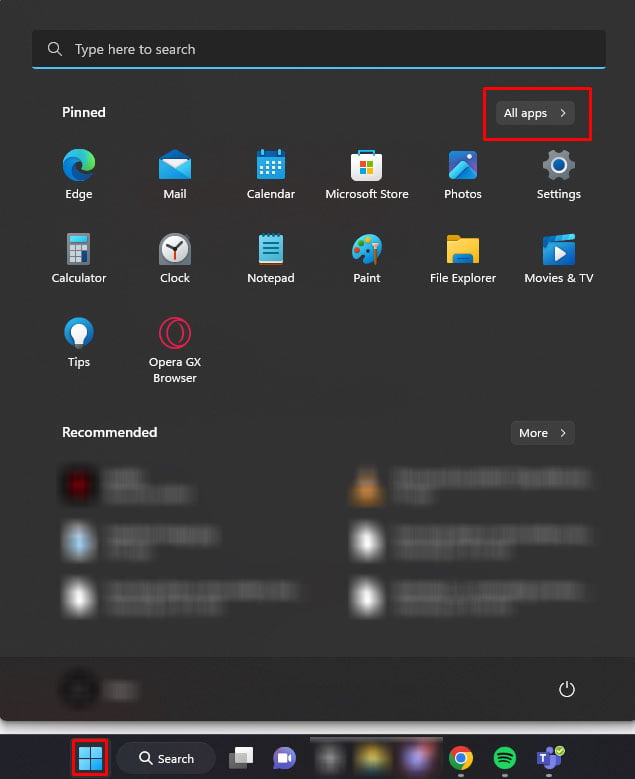 Przewiń w dół i wybierz Ustawienia.
Przewiń w dół i wybierz Ustawienia.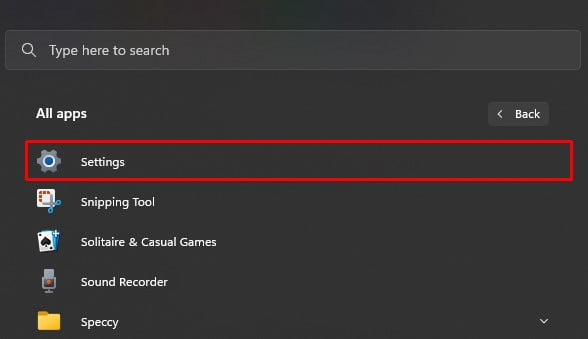
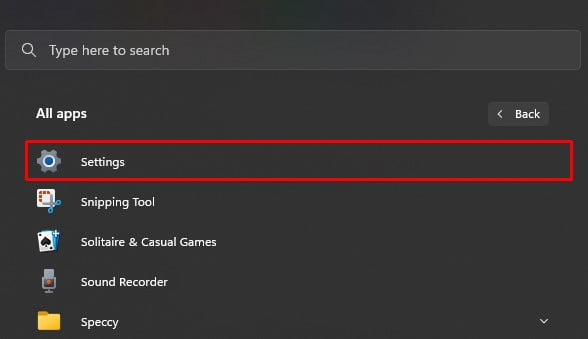 Przejdź do System > Rozwiązywanie problemów > Inne narzędzia do rozwiązywania problemów.
Przejdź do System > Rozwiązywanie problemów > Inne narzędzia do rozwiązywania problemów.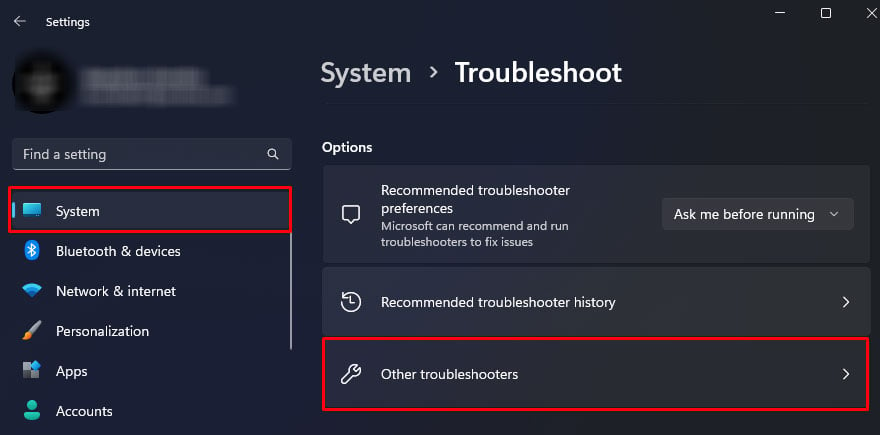
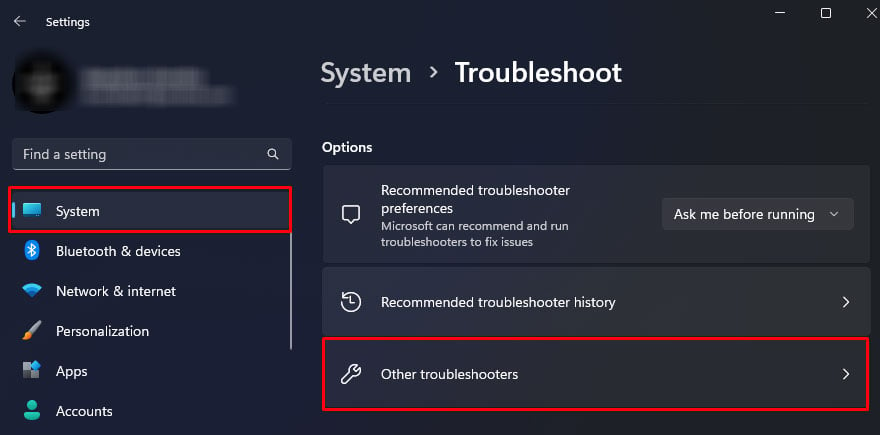 Przewiń w dół i uruchom Narzędzie do rozwiązywania problemów z klawiaturą.
Przewiń w dół i uruchom Narzędzie do rozwiązywania problemów z klawiaturą.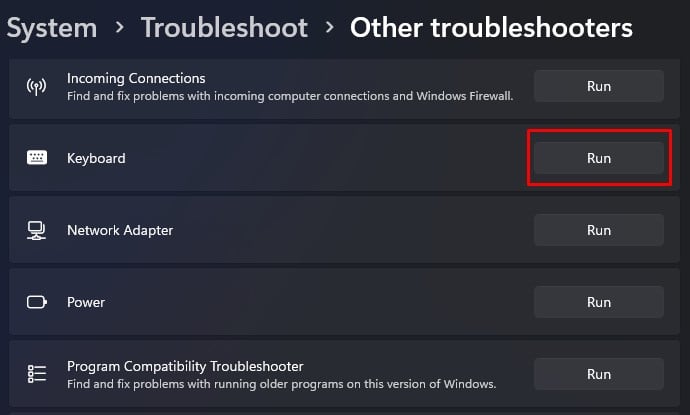
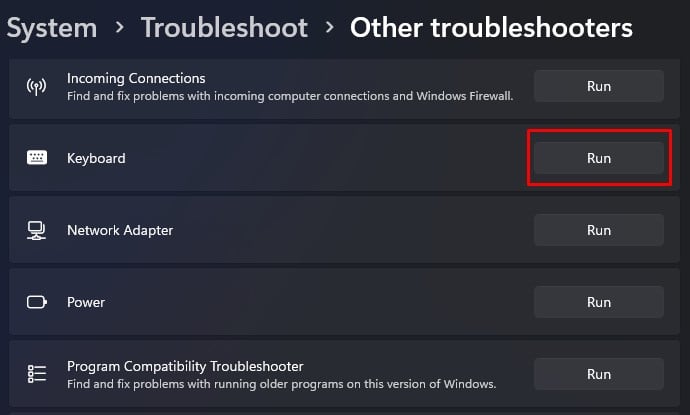
Narzędzie do rozwiązywania problemów dostosuje niektóre ustawienia po zakończeniu procesu rozwiązywania problemów. Spróbuj użyć klawiatury, aby sprawdzić, czy problem z klawiaturą firmy Logitech został rozwiązany.
Uruchom ponownie usługę Human Interface Devices
Usługi Human Interface Devices zarządzają dowolnym komponentem komputera używanym bezpośrednio przez człowieka do komunikować się z systemem. Elementy te obejmują klawiatury, mysz, monitory itp.
Usługa HID aktywuje również i utrzymuje korzystanie z klawiszy skrótu na klawiaturach. Ponowne uruchomienie usługi HID powoduje ponowne załadowanie konfiguracji usługi, co może rozwiązać problem z klawiaturą firmy Logitech.
Kliknij prawym przyciskiem myszy menu Start i wybierz Uruchom.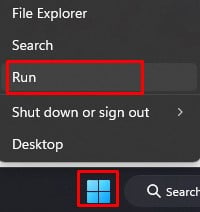
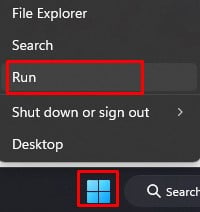 Używanie za pomocą klawiatury ekranowej wpisz services.msc i wybierz OK.
Używanie za pomocą klawiatury ekranowej wpisz services.msc i wybierz OK.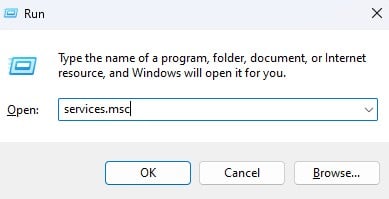
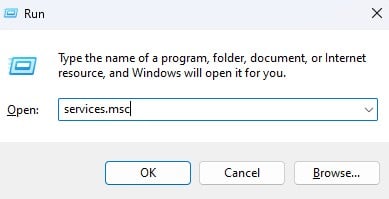 Przewiń w dół i kliknij Usługi urządzeń interfejsu HID.
Przewiń w dół i kliknij Usługi urządzeń interfejsu HID.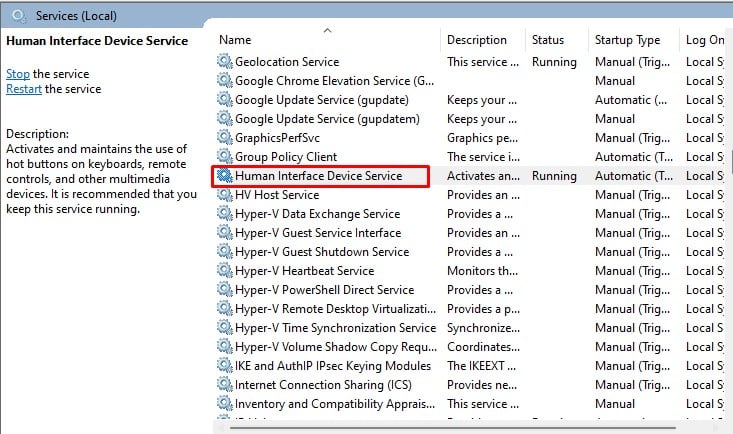 Upewnij się, że Typ uruchomienia jest ustawiony na Automatyczny. W sekcji Stan usługi wybierz Zatrzymaj.
Upewnij się, że Typ uruchomienia jest ustawiony na Automatyczny. W sekcji Stan usługi wybierz Zatrzymaj.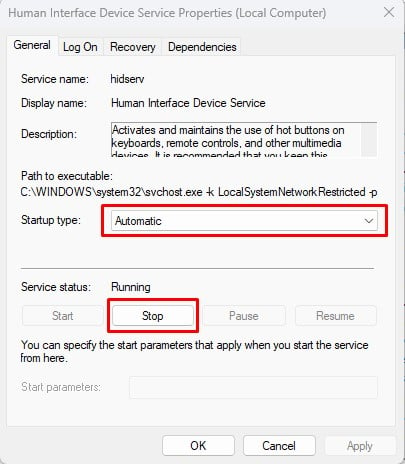
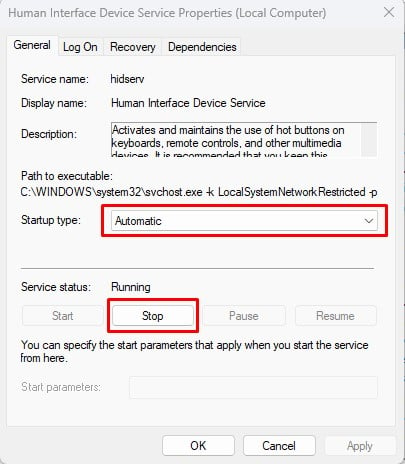 Poczekaj kilka minut i wybierz Rozpocznij.
Poczekaj kilka minut i wybierz Rozpocznij.
Wyłącz klawisze filtru
Klawisz filtru to specjalna funkcja systemu Windows opracowana dla użytkowników o słabych funkcjach motorycznych. System nie wykryje szybkich i szybkich naciśnięć klawiszy, jeśli włączono filtrowanie klawiszy. Może to sprawiać wrażenie, że klawiatura nie działa, co nie jest prawdą.
Aby to naprawić, musisz wyłączyć klawisze filtra.
Otwórz Ustawienia. Przejdź do Ułatwienia dostępu > Klawiatura.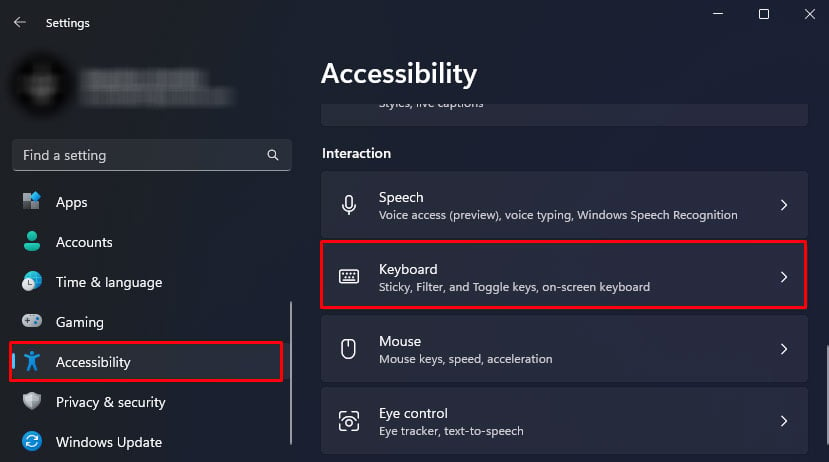
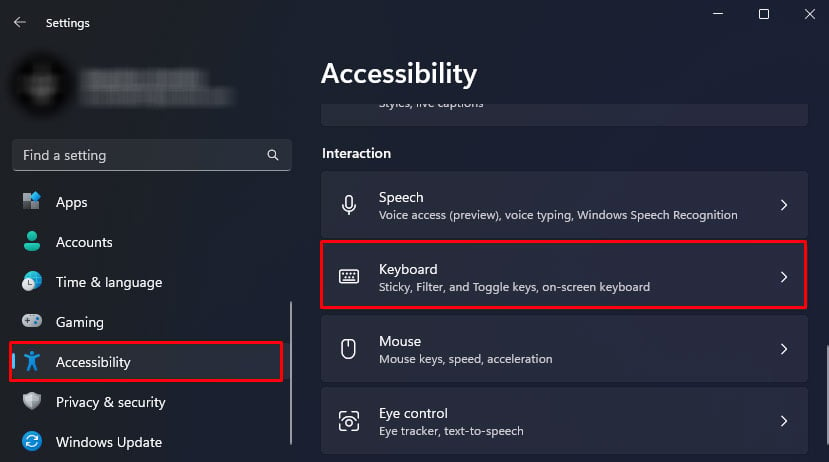 W obszarze Klawisze stałe, filtrowania i przełączania wyłącz Klawisze filtrów.
W obszarze Klawisze stałe, filtrowania i przełączania wyłącz Klawisze filtrów. 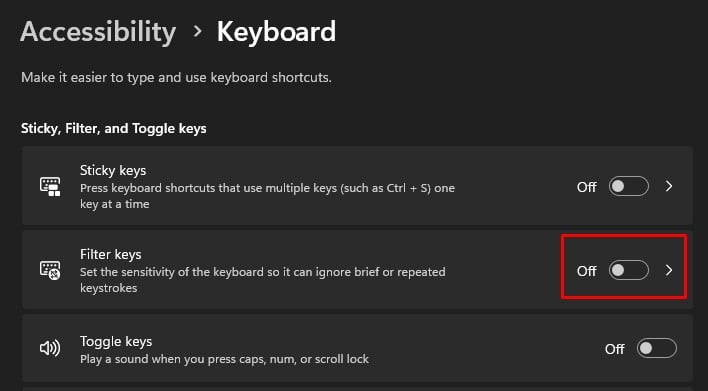
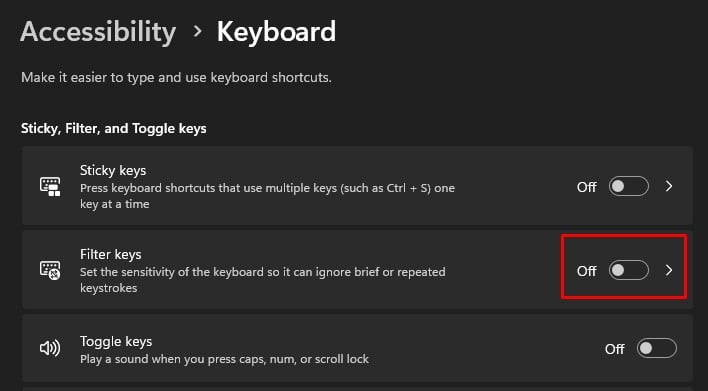 Spróbuj użyć klawiatury, aby zobaczyć, czy zacznie pisać.
Spróbuj użyć klawiatury, aby zobaczyć, czy zacznie pisać.
Wyłącz selektywne wstrzymanie USB
Klawiatura przewodowa używa połączenia USB do łączenia się z komputerem. Jedno określone ustawienie zasilania, zwane selektywnym wstrzymaniem USB, w systemie Windows steruje zasilaniem portu USB. Po włączeniu tego ustawienia system zatrzymuje zasilanie USB, które jest bezczynne przez określony czas.
Gdy urządzenie USB pozostaje bezczynne przez długi czas, komputer może pomylić je z nieużywany port USB i odciąć jego zasilanie. Spowoduje to, że urządzenie podłączone do portu USB stanie się tymczasowo bezużyteczne.
Aby uniknąć takich sytuacji, zalecamy wyłączenie selektywnego wstrzymywania USB.
Kliknij prawym przyciskiem myszy Menu Start i wybierz Uruchom.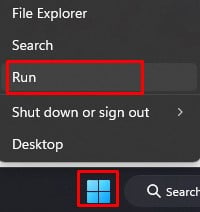
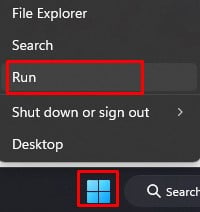 Za pomocą klawiatury ekranowej wpisz powercfg.cpl i kliknij OK, aby otworzyć opcje zasilania.
Za pomocą klawiatury ekranowej wpisz powercfg.cpl i kliknij OK, aby otworzyć opcje zasilania.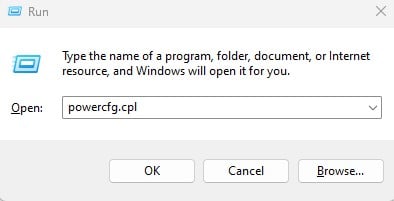
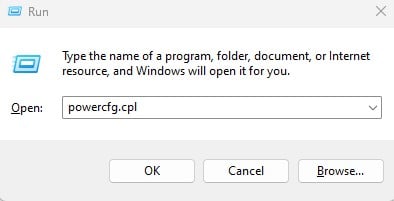 Kliknij Zmień ustawienia planu na wybranym planie zasilania.
Kliknij Zmień ustawienia planu na wybranym planie zasilania.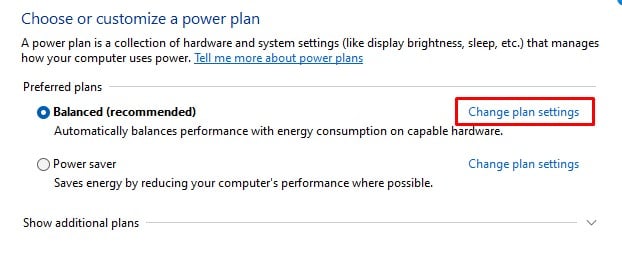
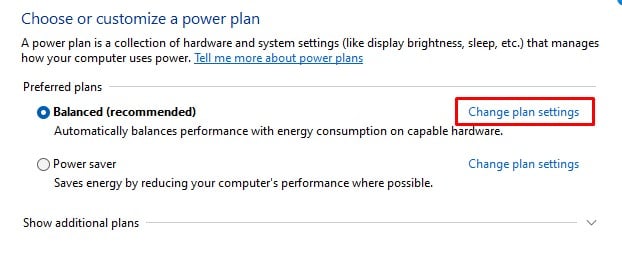 Wybierz Zmień zaawansowane ustawienia zasilania.
Wybierz Zmień zaawansowane ustawienia zasilania.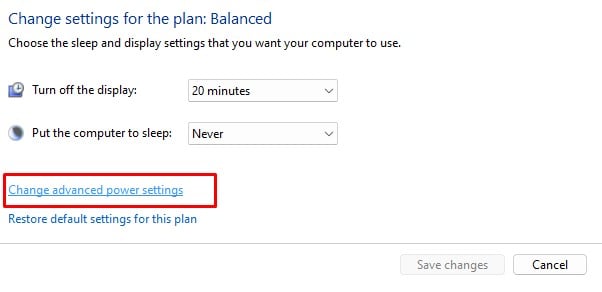 Rozwiń Ustawienia USB i dwukrotnie kliknij ustawienia selektywnego zawieszania USB.
Rozwiń Ustawienia USB i dwukrotnie kliknij ustawienia selektywnego zawieszania USB.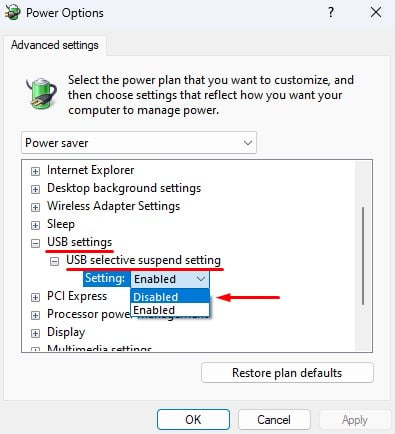
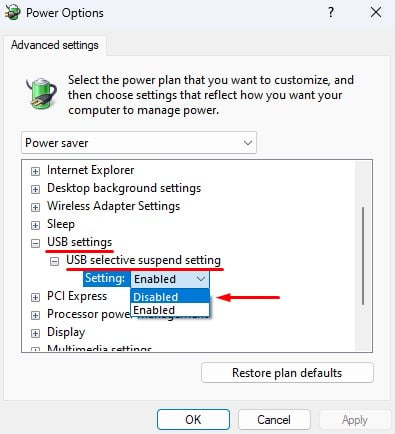 Wyłącz. Kliknij Zastosuj, a następnie OK.
Wyłącz. Kliknij Zastosuj, a następnie OK.
Wyłącz szybkie uruchamianie
Domyślnie system nie wyłączy się całkowicie po jego zamknięciu. Zamiast tego system przechodzi w tryb hibernacji i zapisuje stan jądra oraz sterowników działających w trybie jądra w pliku hibernacji. Następnie system operacyjny używa pliku hibernacji po włączeniu komputera, co drastycznie skraca czas uruchamiania.
Jest to funkcja szybkiego uruchamiania w systemie Windows. Jednak po włączeniu szybkiego uruchamiania system może mieć problemy z ładowaniem niektórych sterowników, uniemożliwiając wykrycie jego urządzenia. Jeśli tak jest w Twoim przypadku, musisz wyłączyć Szybkie uruchamianie.
Kliknij prawym przyciskiem myszy ikonę Windows na pasku zadań i wybierz Uruchom.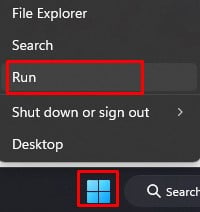
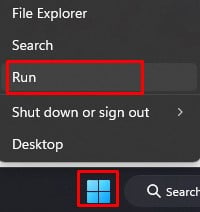 Korzystanie z klawiatury ekranowej wpisz powercfg.cpl i wybierz OK.
Korzystanie z klawiatury ekranowej wpisz powercfg.cpl i wybierz OK.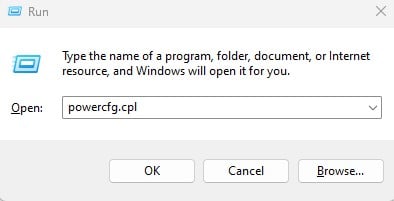
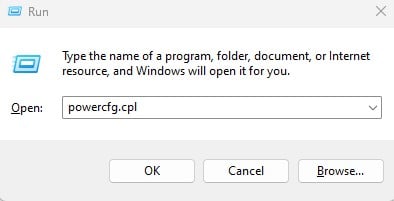 Na lewym panelu kliknij Wybierz działanie przycisków zasilania.
Na lewym panelu kliknij Wybierz działanie przycisków zasilania.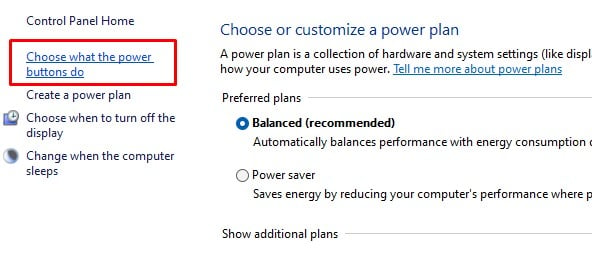 Kliknij Zmień ustawienia, które są obecnie niedostępne. W obszarze Ustawienia zamykania wyłącz opcję Włącz szybko uruchomienie (zalecane). Kliknij Zapiszzmiany. Uruchom ponownie system i sprawdź, czy klawiatura działa.
Kliknij Zmień ustawienia, które są obecnie niedostępne. W obszarze Ustawienia zamykania wyłącz opcję Włącz szybko uruchomienie (zalecane). Kliknij Zapiszzmiany. Uruchom ponownie system i sprawdź, czy klawiatura działa.
Aktualizuj sterownik klawiatury
Każdy sterownik umożliwia odpowiedniemu urządzeniu komunikację z systemem operacyjnym. Dopiero wtedy system operacyjny go wykryje. Podczas aktualizacji wersji systemu operacyjnego starsze sterowniki mogą napotkać problemy z nadążaniem za nowszym systemem operacyjnym. To jednocześnie zatrzyma system operacyjny przed wykryciem urządzenia. Spróbuj zaktualizować sterownik klawiatury, by sprawdzić, czy to rozwiąże problem.
Kliknij prawym przyciskiem myszy menu Start i wybierz Menedżer urządzeń.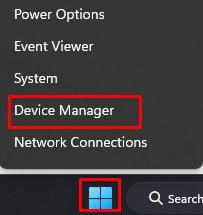
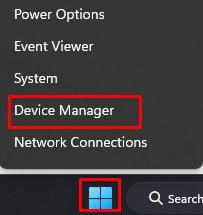 Rozwiń klawiatury. Kliknij dwukrotnie dowolne urządzenie, aby otworzyć właściwości klawiatury. Przejdź do karty Sterownik i wybierz Aktualizuj sterownik.
Rozwiń klawiatury. Kliknij dwukrotnie dowolne urządzenie, aby otworzyć właściwości klawiatury. Przejdź do karty Sterownik i wybierz Aktualizuj sterownik.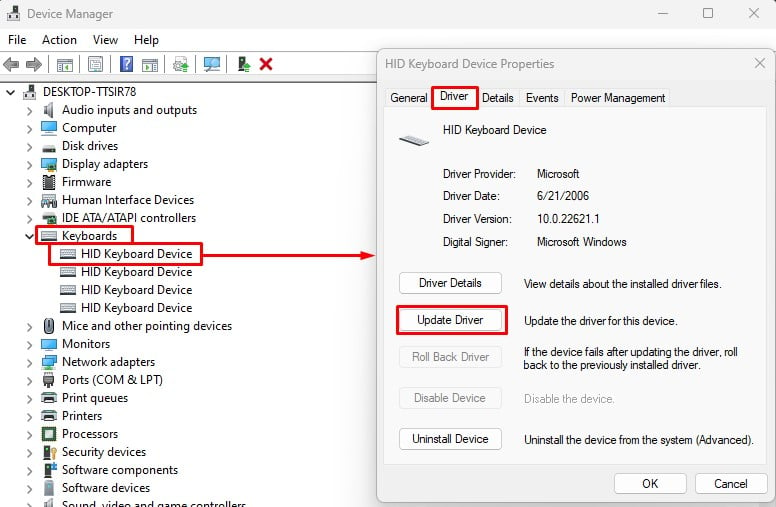
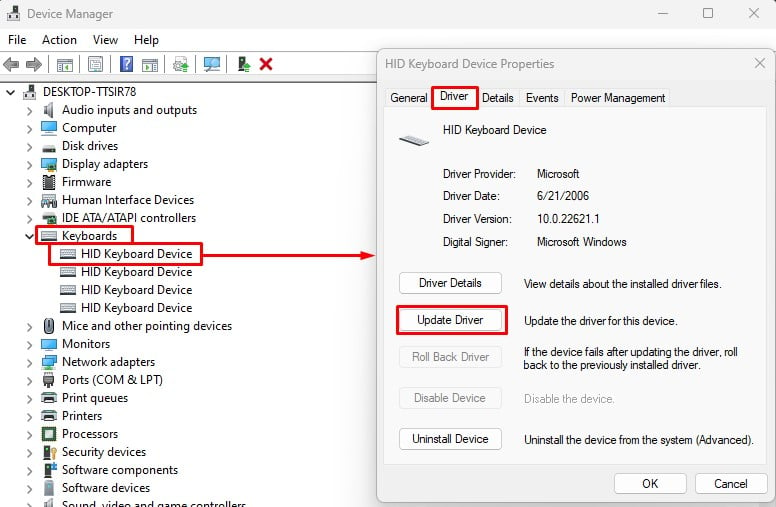 Kliknij Wyszukaj sterowniki automatycznie. Podobnie zaktualizuj wszystkie sterowniki wewnątrz klawiatury. Teraz rozwiń kontroler uniwersalnej magistrali szeregowej i zaktualizuj wszystkie znajdujące się w nim urządzenia.
Kliknij Wyszukaj sterowniki automatycznie. Podobnie zaktualizuj wszystkie sterowniki wewnątrz klawiatury. Teraz rozwiń kontroler uniwersalnej magistrali szeregowej i zaktualizuj wszystkie znajdujące się w nim urządzenia.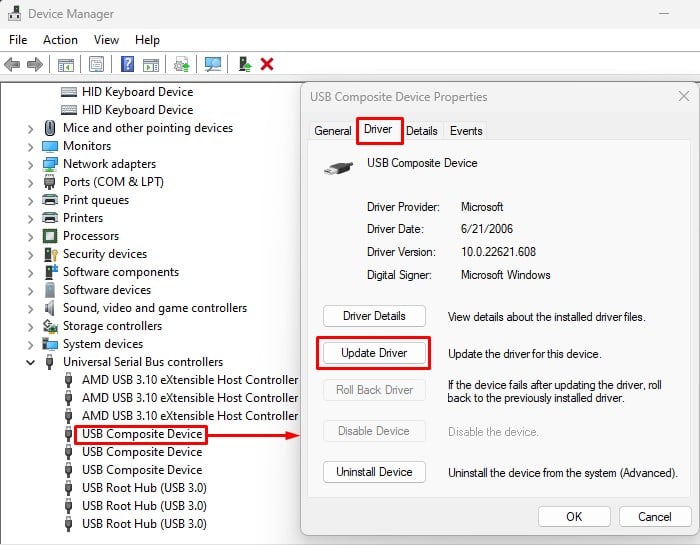
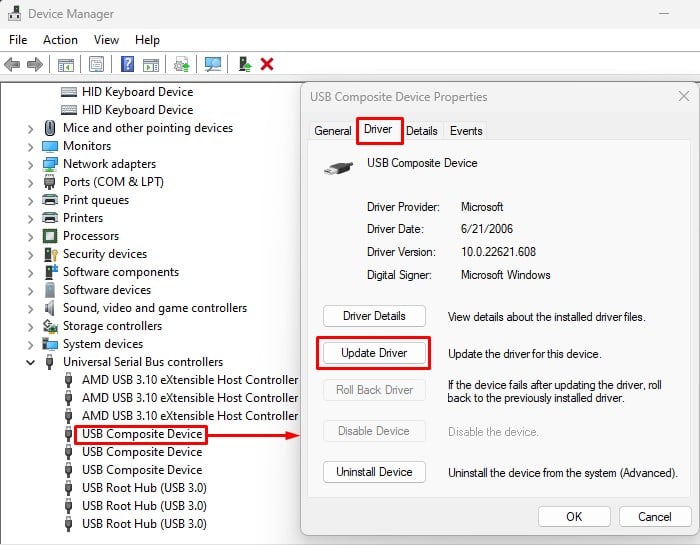 Po zakończeniu aktualizacji uruchom ponownie komputer i sprawdź, czy klawiatura działa.
Po zakończeniu aktualizacji uruchom ponownie komputer i sprawdź, czy klawiatura działa.
Jeśli używasz klawiatury bezprzewodowej, zaktualizuj sterownik karty sieciowej.
Zainstaluj ponownie sterownik klawiatury
Jeśli aktualizacja sterownika klawiatury nie zadziała, może być konieczna ponowna instalacja całego sterownika. Powody, takie jak złośliwe aplikacje lub uszkodzone pliki systemowe, mogą być powodem, dla którego sterownik klawiatury nie działa. Możesz naprawić dowolne pliki systemowe za pomocą SFC, ale zalecamy ponowną instalację całego sterownika, aby całkowicie usunąć uszkodzony sterownik.
Otwórz Menedżera urządzeń i rozwiń Klawiatura. Kliknij dwukrotnie dowolne urządzenie, aby otworzyć właściwości klawiatury. Przejdź do karty Sterownik . Wybierz Odinstaluj urządzenie i poczekaj, aż system odinstaluje sterownik klawiatury.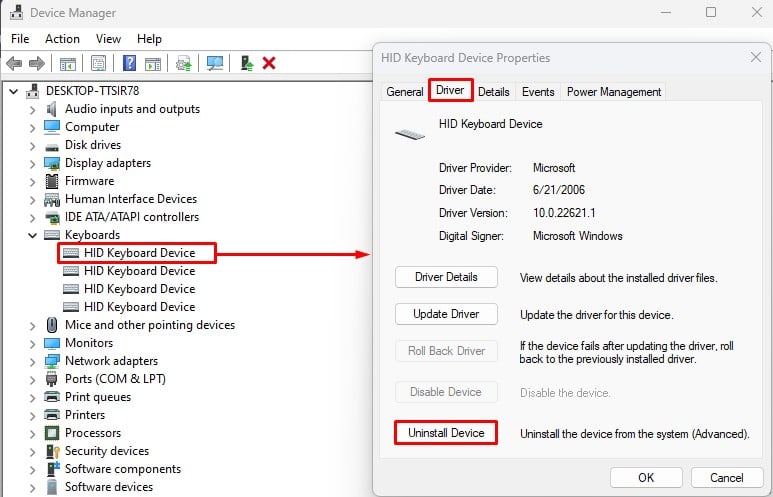
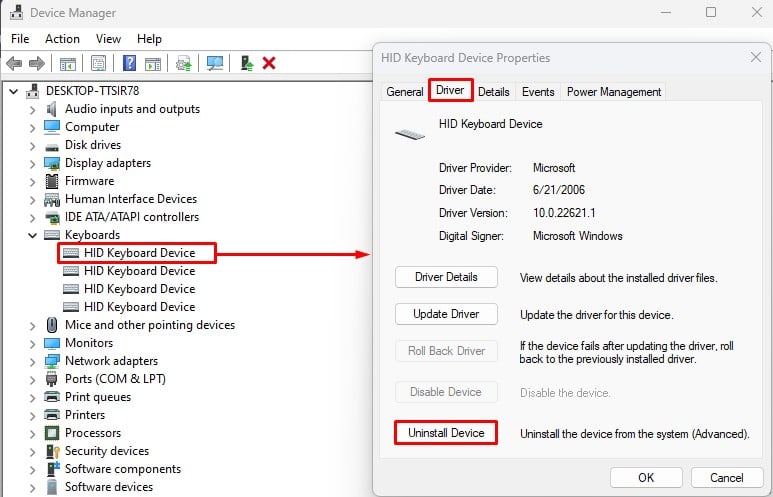 Odinstaluj wszystkie sterowniki wewnątrz klawiatur. Uruchom ponownie system. Windows automatycznie zainstaluje sterowniki niezbędne dla Twojej klawiatury.
Odinstaluj wszystkie sterowniki wewnątrz klawiatur. Uruchom ponownie system. Windows automatycznie zainstaluje sterowniki niezbędne dla Twojej klawiatury.
Aktualizowanie oprogramowania układowego klawiatury za pomocą rozwiązania Logitech G Hub
Logitech G Hub to aplikacja towarzysząca dla wszystkich urządzeń firmy Logitech. Korzystając z G hub, możesz sprawdzić, czy urządzenie ma oczekujące aktualizacje. Te aktualizacje zapewniają dodatkowe funkcje urządzenia, aw niektórych przypadkach mogą nawet naprawić błędy.
Jeśli napotkany problem wynika z oprogramowania układowego klawiatury, zalecamy aktualizację oprogramowania układowego klawiatury.
Podłącz klawiaturę bezpośrednio do systemu i upewnij się, że nie używasz koncentratora USB. Przejdź do oficjalnego centrum pobierania firmy Logitech. Kliknij Pobierz na Windows 10.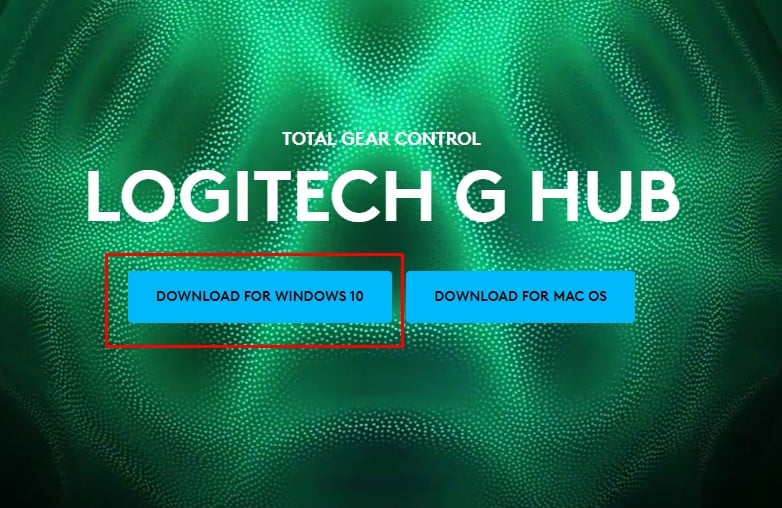
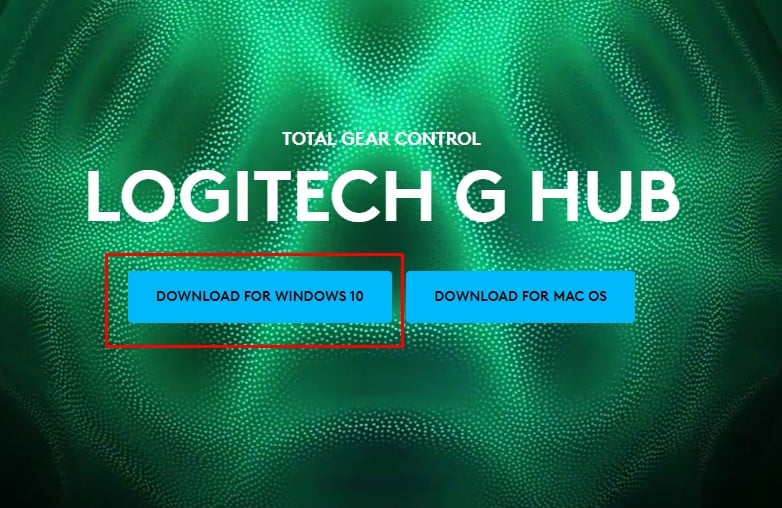 Uruchom plik wykonywalny (.exe), aby zainstalować aplikację. Po zakończeniu instalacji otwórz Logitech G Hub. Aplikacja powinna automatycznie wykryć Twoją klawiaturę Logitech. Wybierz klawiaturę.
Uruchom plik wykonywalny (.exe), aby zainstalować aplikację. Po zakończeniu instalacji otwórz Logitech G Hub. Aplikacja powinna automatycznie wykryć Twoją klawiaturę Logitech. Wybierz klawiaturę.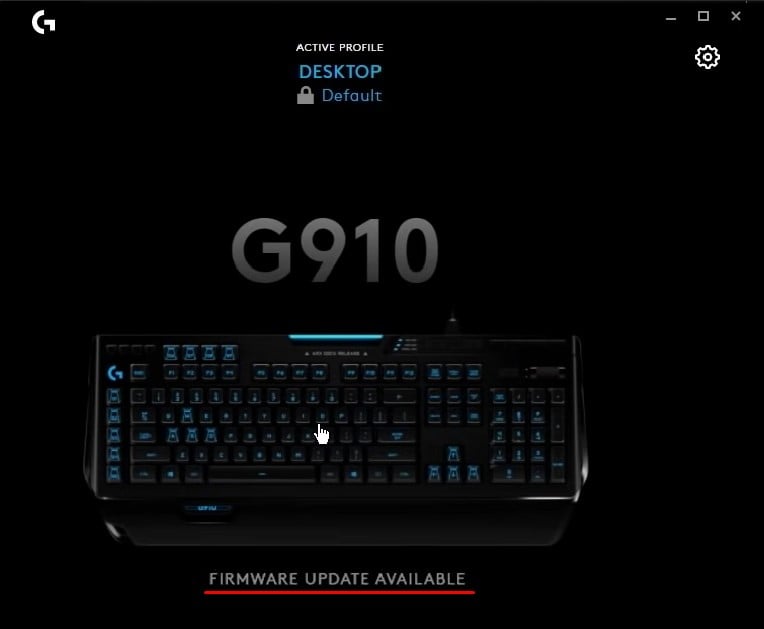
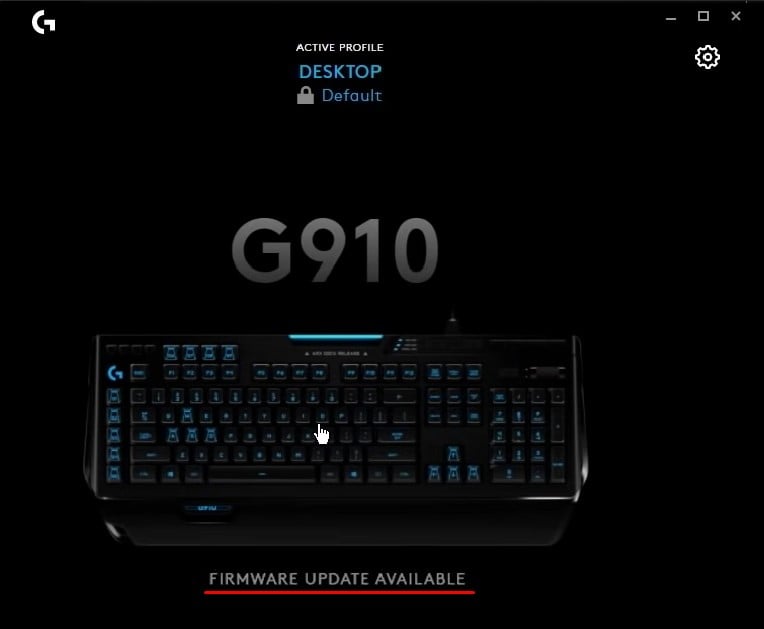 W prawym górnym rogu kliknij ikonę koła zębatego, aby otworzyć ustawienia. Jeśli dostępna jest aktualizacja oprogramowania układowego, zobaczysz przycisk Aktualizuj.
W prawym górnym rogu kliknij ikonę koła zębatego, aby otworzyć ustawienia. Jeśli dostępna jest aktualizacja oprogramowania układowego, zobaczysz przycisk Aktualizuj.
 Kliknij Aktualizuj.
Kliknij Aktualizuj.
 Teraz wybierz Zainstaluj. Nie wyjmuj klawiatury z systemu podczas aktualizacji oprogramowania układowego.
Teraz wybierz Zainstaluj. Nie wyjmuj klawiatury z systemu podczas aktualizacji oprogramowania układowego.
Zresetuj klawiaturę Logitech
Jeśli aktualizacja oprogramowania układowego klawiatury nie działa, może być konieczne zresetowanie całej klawiatury. Zresetowanie dowolnego urządzenia przywraca wszystkie jego ustawienia do domyślnego stanu fabrycznego. Jeśli więc problem wynika z błędu w ustawieniach klawiatury, zresetowanie powinno zadziałać.
W zależności od modelu klawiatury firmy Logitech czynności, które należy wykonać, aby ją zresetować, mogą się różnić. Sugerujemy więc zapoznanie się z instrukcją obsługi klawiatury, aby zresetować klawiaturę.